Metody konverze MKV v AVI

- 4723
- 244
- Fabián Dudek
Soubory v obou formátech jsou kontejnery médií obsahující informace nezbytné pro přehrávání video materiálů. Obě platformy jsou velmi populární, ale protože se formát MKV objevil později, stará zařízení pro přehrávání to nemusí podporovat. Existují i jiné důvody, díky nimž se opustíte progresivnější formát - například příliš velká velikost souboru, která není také reprodukována u některých hráčů domácnosti a předpon, které mají omezení tohoto ukazatele (obvykle na úrovni 2 GB). Proto přenosování videa z jednoho formátu do druhého není rozmarem, ale často nutností. Naštěstí to může být provedeno dostatečně rychle a bez supermantského počítače.

Rozdíly formátu MKV a AVI
Rozdíl jako video mezi dvěma formáty z hlediska diváka za určitých podmínek je méně patrný než technická stránka problému. Nakonec vyšší rozlišení na obrazovce, které ji nepodporuje, neposkytuje žádné výhody. Navíc se mohou objevit nedostatky formátu MKV, což je mnoho.
Kompatibilita všech zařízení pro přehrávání videa s formátem AVI je téměř kompletní, což nelze říci o soupeři. Faktem je, že MKV balí kodec h h.264/AVC, což je nenasytné z hlediska spotřeby zdrojů přehrávače médií. A v mnoha ohledech z tohoto důvodu výrobci rozpočtových zařízení po dlouhou dobu považovali za nevhodnou podporu formátu. Postupem času se situace začala měnit, což přispělo k rozsáhlému rozdělení televizorů, které podporují video s vysokým rozlišením, takže současná generace hardwarových a softwarových přehrávačů zahrnuje relevantní kódy. Mělo by se také brát v úvahu, že za účelem přehrávání formátu AVI na počítači existuje dostatek standardních kodeků, které tvoří Windows OS, ale pro „námořníky“ (název slangu MKV) jsou vyžadovány další kodeky, které je třeba hledat, je třeba hledat, Staženo a nainstalováno.
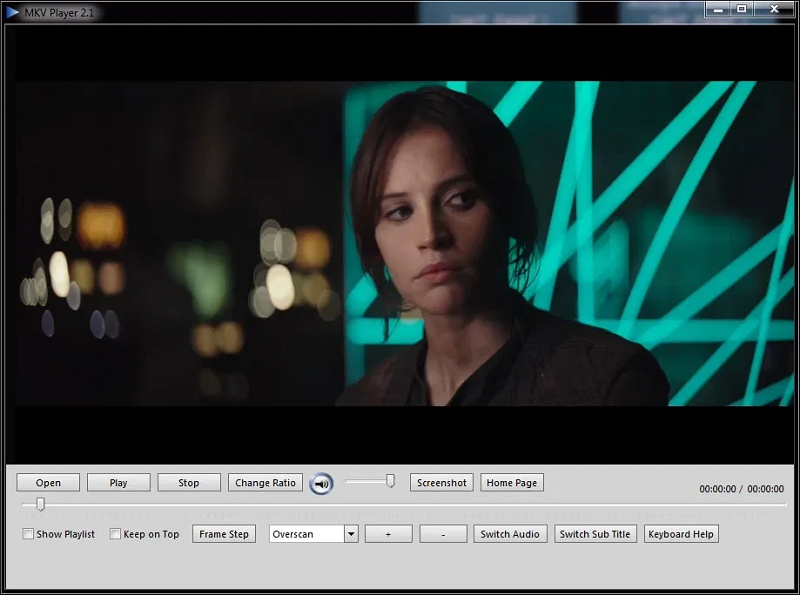
Z pohledu organizace konfliktu mediálního konfliktu MKV je samozřejmě zjevně funkční. Za prvé, zde může být obsaženo několik zvukových vlaků, které se obecně používají docela aktivně. Za druhé, stejná situace s titulky: Zde nejsou šití, může jich být několik a divák má příležitost je přepnout nebo vypnout. Konečně, navzdory zvýšeným rozměrům, jsou soubory MKV reprodukovány hráči stejně stabilní, bez frize a chyb.
Informace o službě v MKV jsou jednodušší, takže kontejner je téměř okamžitě rozbalen. Je pravda, že tento detail je tak nevýznamný, že jsme to zmínili pouze kvůli slušnosti.
Takže přímá odpověď na otázku je, což je lepší: Avi nebo MKV, nebudete slyšet. Poslední formát je progresivnější, podporuje vysoká rozlišení a oddělené zvukové vlaky a titulky. Na druhé straně jsou zde rozměry konečných souborů mnohem větší - nepřiměřené řešení, problémy s kodeky a reprodukcí obecně mohou nastat, zejména na starých zařízeních. Skutečnost, že problém převodu mezi formátem je stále relevantní. A pouze v jednom směru - přemožení Avi v MKV nedává smysl, protože nemůžete provést jejich nízké rozlišení. Naopak, můžete.
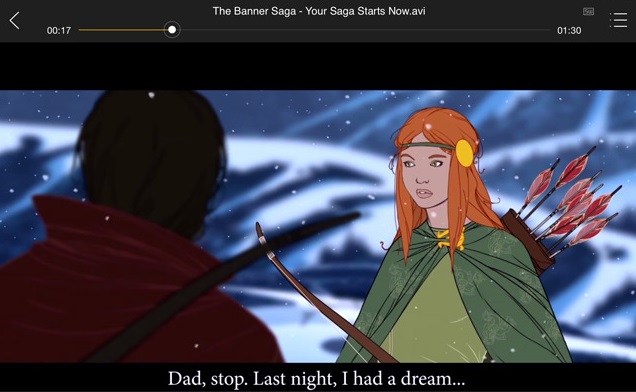
Metody převodu
Z velké části existují pouze dva: s pomocí veřejných služeb a online služeb. Jednoznačně říci, že první použití je ziskovější, nebudeme ani. Každá metoda má jako obvykle její výhody a nevýhody. Použití programů pro převod je stále běžnějším způsobem. Začneme s nimi.
Xilisoft Video Converter
Jeden z nejslavnějších nástrojů pro převod videa z některých formátů na jiné.
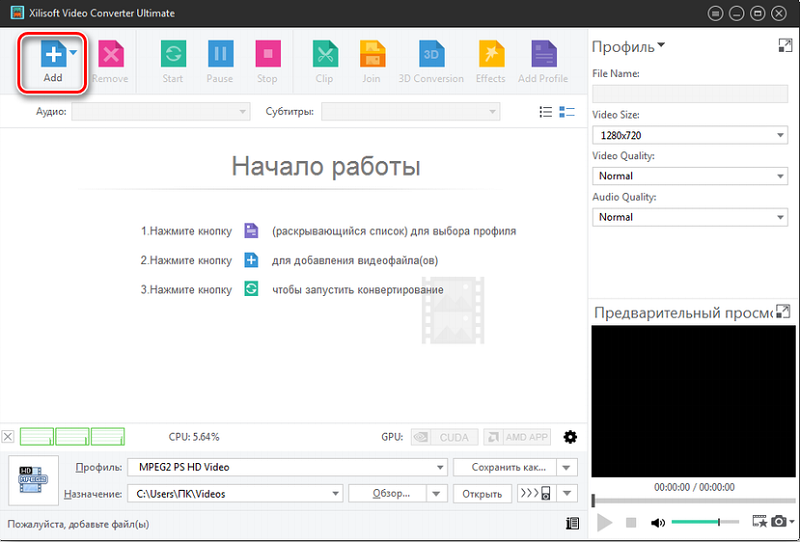
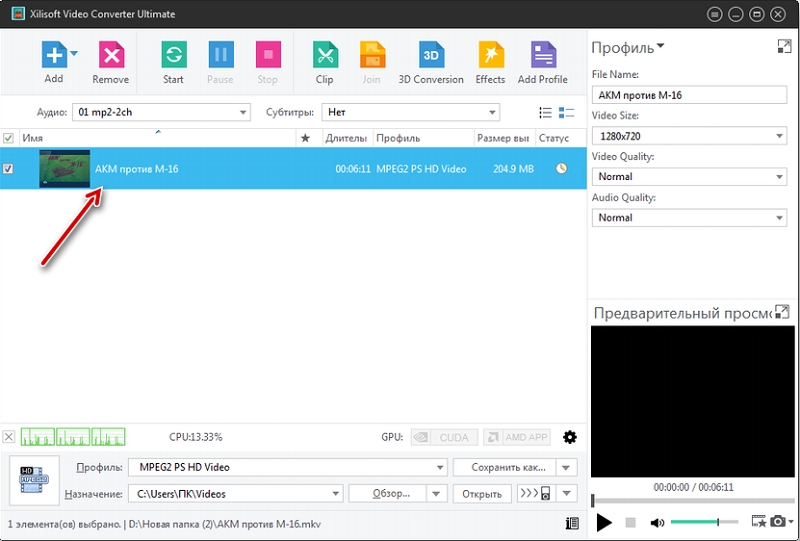
Zvažte algoritmus transformace MKV na AVI s tímto programem:
- Po spuštění Xilisoft Video Converter klikněte na ADD Digging s obrázkem velkého plus na horním panelu, vyberte zdrojový soubor ve formátu „Sailor“;
- Po kliknutí otevřete proces importu videa, po kterém se název souboru bez povolení objeví v hlavním panelu programu;
- Dalším krokem je uvedení konečného formátu souboru. Chcete -li to provést, klikněte na pole „Profil“ umístěné ve spodní části okna a v seznamu, který se otevírá, vyberte „Multimediální formát“. V novém okně v levém seznamu vyberte kontejner (AVI) a vpravo - skutečný výsledný formát souboru (v našem případě také Avi);
- Pokud složka pro uložení převedeného souboru uvedeného v dolní části v poli „Účel“ nám nevyhovuje, stiskněte tlačítko „Review“ a označte místo, kde bychom měli uložit soubor převedený z AVI na soubor MKV;
- Ve stejném okně je možné určit další parametry konverze: Změňte název video souboru, nastavte nezbytné hodnoty velikosti rámce a kvalitu videa a zvuku;
- Transformace můžete spustit několika způsoby: označením souboru v hlavním okně a stisknutím tlačítka Start na panelu kliknutím na PKM názvem videa a výběrem „Převést vybraný prvek“ v kontextové nabídce nebo spustit spuštění postup stisknutím F5;
- Indikátor pokroku umístěného pod nápisem „Stav“ prokáže průběh transformačního procesu a po dokončení se místo postupu objeví zelená značka;
- Kliknutím na tlačítko „Otevřít“ dole budete přesunut do katalogu, kde program umístí výsledný soubor.
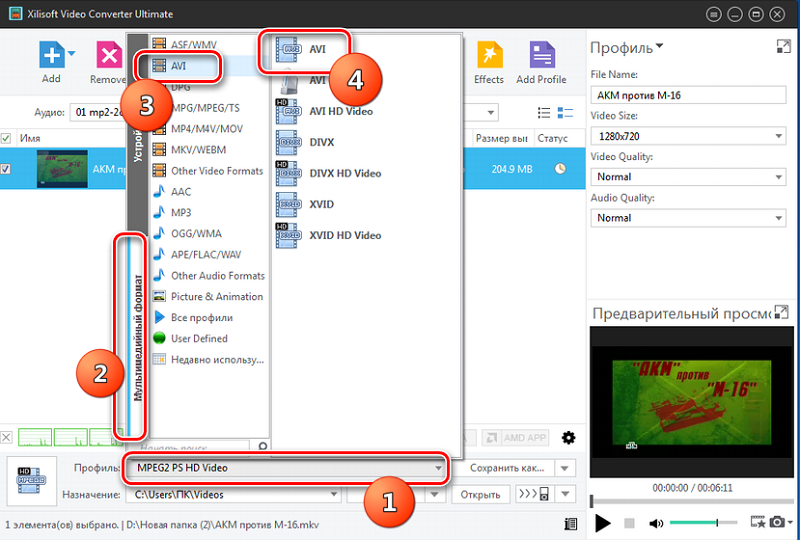
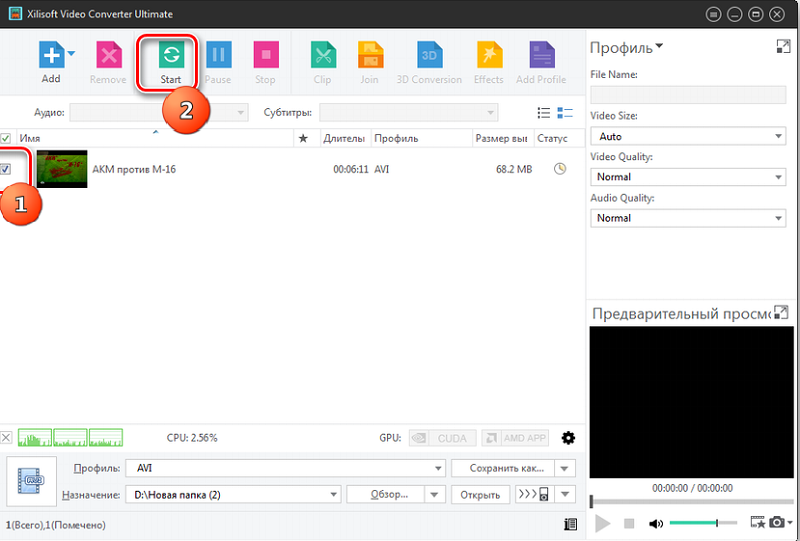
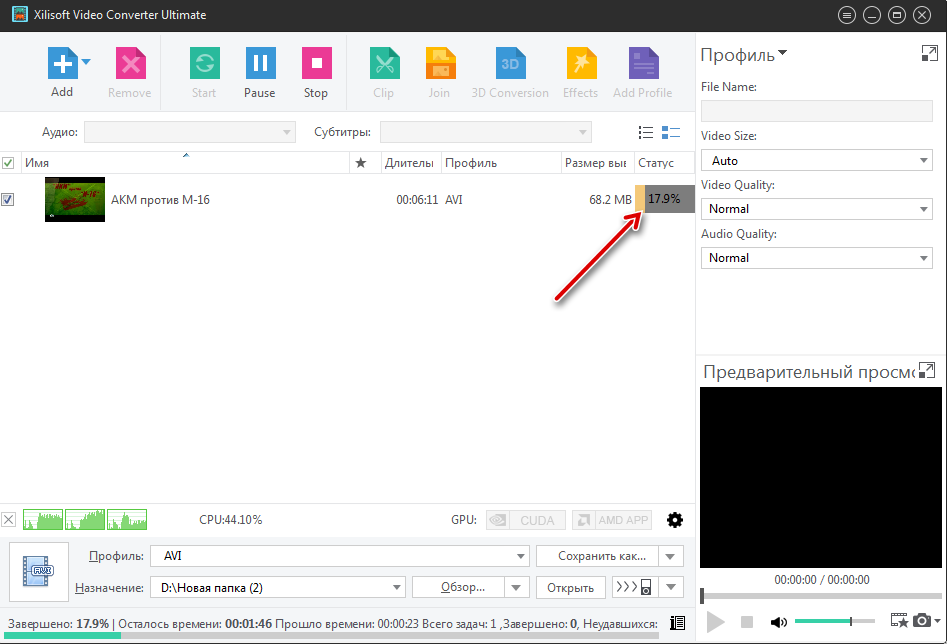
Hlavními výhodami převaděče videa Xilisoft jsou jeho všemocná a vysoká rychlost konverze, ale existují také nevýhody - nástroj je placen a do konce nedokončené až do konce.
Convertilla
Rozlišovací rysy tohoto převaděče MKV v AVI je jeho kompaktnost a příslušná k kategorii freeware.
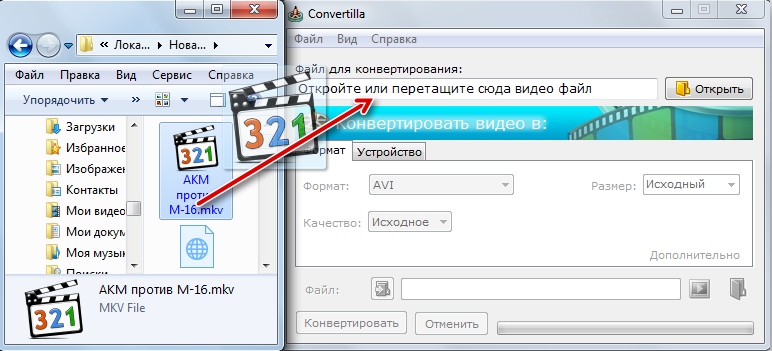
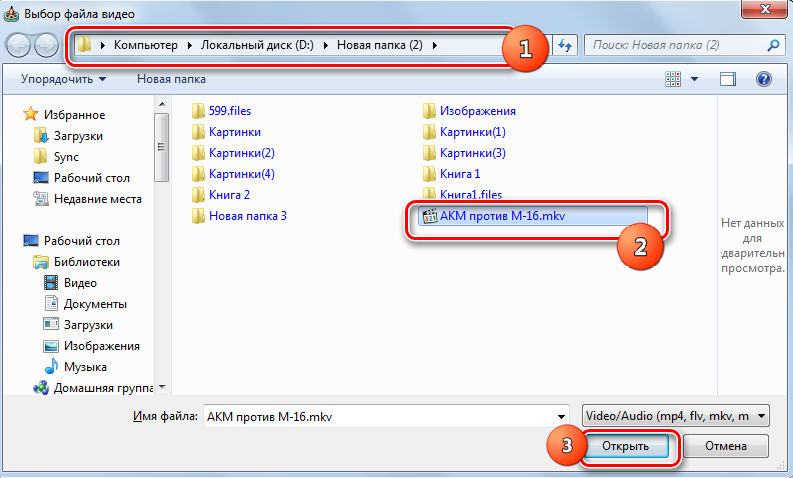
Zvažte, jak dochází k transformaci formátů:
- Po spuštění programu musíte otevřít soubor MKV standardním způsobem („File“ - „Open“) nebo jej přetáhnout do odpovídajícího pole v horní části hlavního okna;
- Nyní musíme označit formát cílového videa (AVI) a katalogu, kde bude soubor uložen (ve výchozím nastavení - ve stejné složce jako zdrojový soubor);
- Zde můžete určit kvalitu a velikost transformovaného video souboru. Výchozí hodnoty v obou polích jsou „zdroj“, můžete je změnit na požadované. Všimněte si, že oba indikátory závisí na sobě: zlepšení kvality, zvětšíte velikost souboru (a čas strávený konverzí) a naopak;
- Chcete -li proces spustit, klikněte na tlačítko „Převést“;
- Proces procesu lze pozorovat na stavovém řádku ve spodní části okna po dokončení transformace klikněte na ikonu připomínající katalog a přesuňte se do složky se souborem AVI ve vodiči Windows označeného námi.

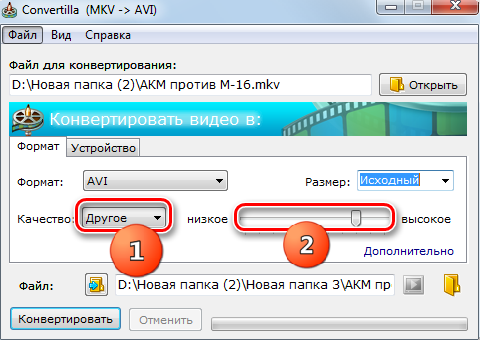
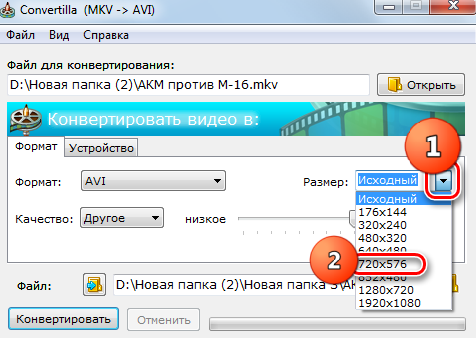
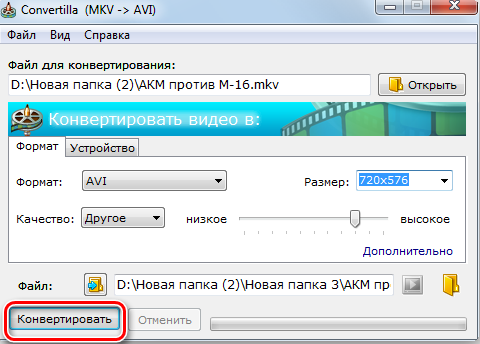
Převodník videa zdarma
Z názvu nástroje je zřejmé, že se jedná o bezplatný produkt, který vám umožní překročit MKV v AVI bez ztráty kvality.
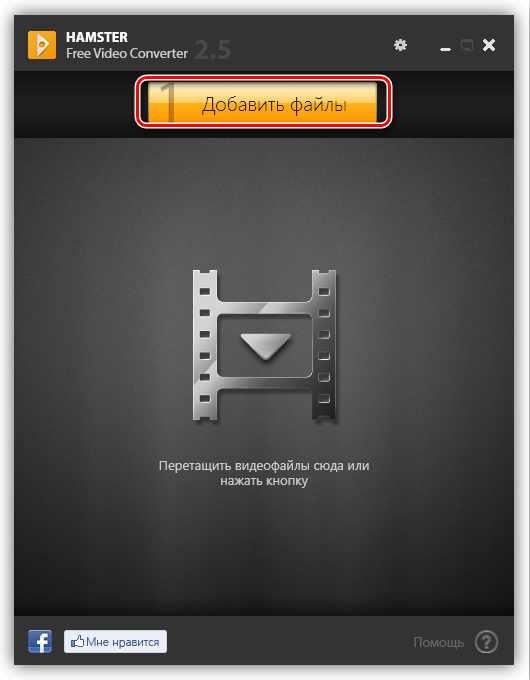
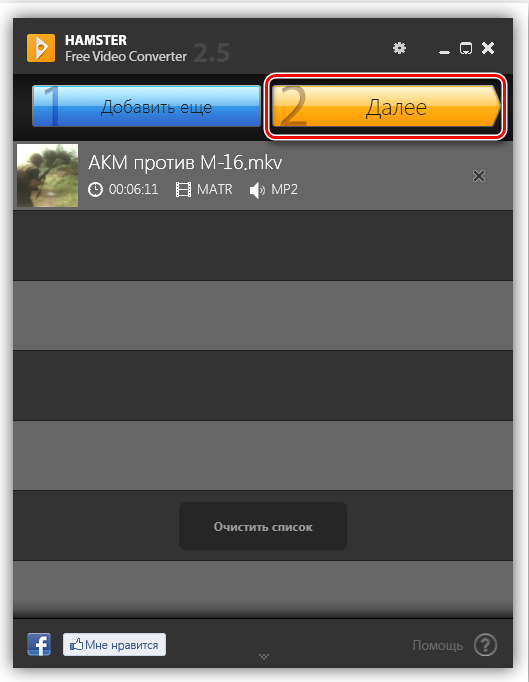
Postup se příliš neliší od výše popsaného:
- Program spustíme;
- Uvádíme zdrojový soubor, můžete to udělat, jako v předchozím případě, dvěma způsoby: přetažení souboru MKV z vodiče přímo do okna nástroje nebo stisknutím velkého oranžového tlačítka „Přidat soubory“;
- V druhém případě se otevře okno Programova vodiče a budete muset zadat cestu a cílový soubor na samotném disku a poté stisknout tlačítko „Otevřít“;
- Název videa se objeví v hlavním okně a nahoře bude tlačítko „Přidat soubory“ nahrazeno dvěma „Přidat další“ (pokud potřebujete převést několik souborů, například řady série) a "Další";
- Kliknutím na druhé tlačítko se dostaneme do dalšího okna, kde si můžete vybrat platformu, na které bude provedeno sledování, a formát výsledného videa. Zajímá nás nižší oblast označená jako „formáty a zařízení“;
- Vzhledem k tomu, že máme zájem o transformaci z MKV na AVI, vybereme první ikonu v seznamu;
- Otevře se okno dalších parametrů, kde můžete nastavit velikost rámu (výška a šířka v pixelech), použité kódy video. Ve většině případů bude nastavení optimální, když je automatické auto v polích polí, takže se nemusíte nic změnit;
- Klikněte na tlačítko „Transformace“, ale před zahájením převodu program nabídne vybrat složku, ve které bude převedeno video. Všimněte si, že zde ve výchozím nastavení nejsou žádné způsoby, takže tuto fázi vezměte zodpovědně;
- A teprve poté bude převod zdrojového videa na výsledné;
- Po dokončení postupu si můžete vybrat jednu ze dvou možností pro další akce: vrátit se do hlavního okna programu nebo přejít do složky, kde bude umístěn soubor AVI.
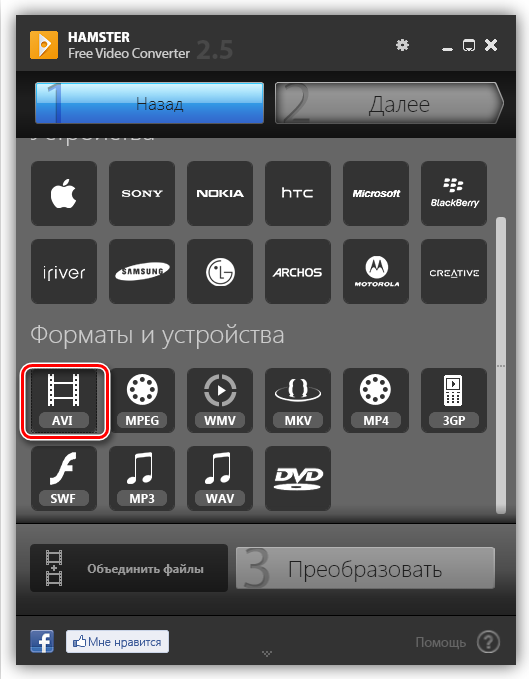
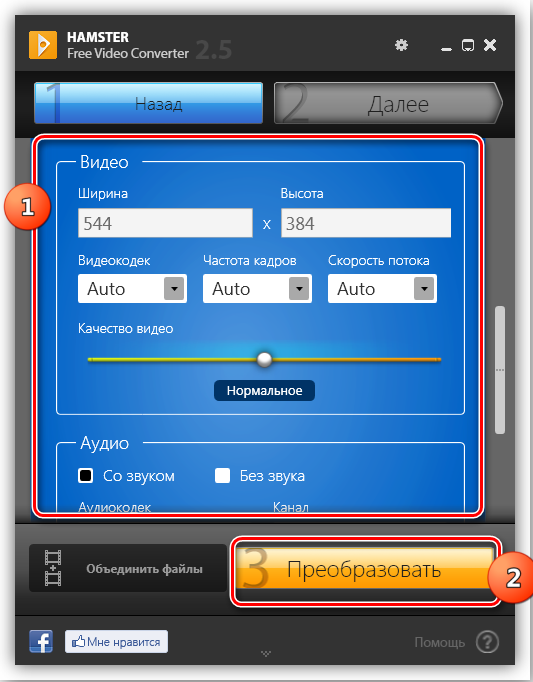
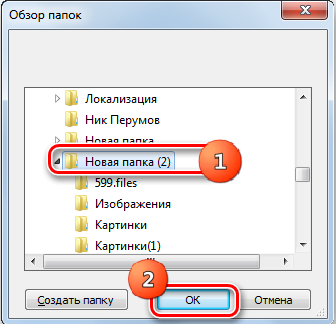
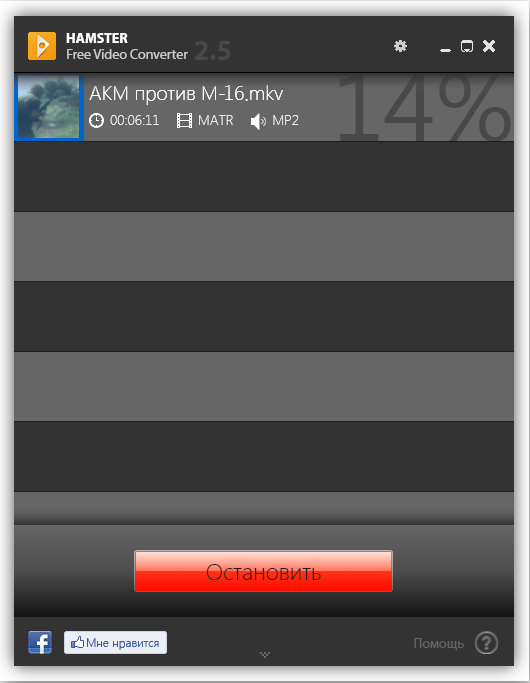
Program se také šíří zdarma.
Jakýkoli video převodník
Dalším, kdo si zaslouží pozornost, což vám umožní převést video z formátu MKV na AVI bez ztráty, je jakýkoli nástroj pro převodník videa.
Tento program má placenou verzi s pokročilou funkčností a možnost zdarma, jehož schopnosti jsou dost pro úspěšnou transformaci.
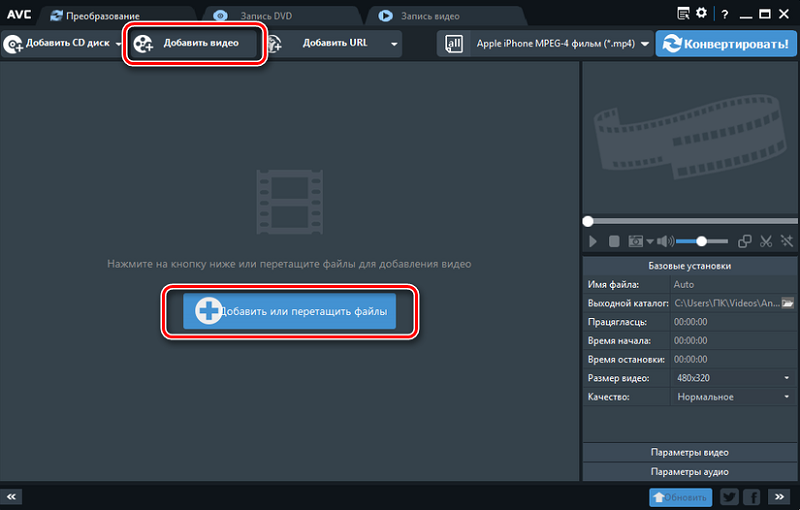
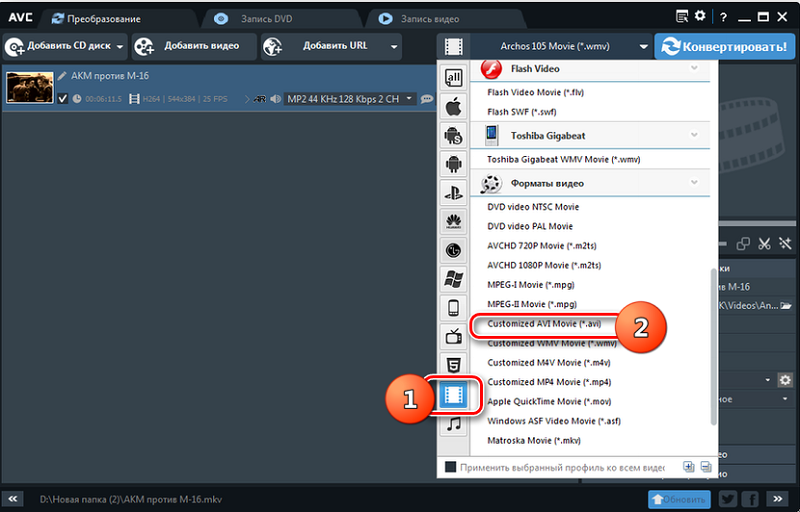
Použijte algoritmus:
- Spusťte program, vyberte soubor zdrojového MKV jedním ze dvou obecně přijímaných způsobů: přetažení z vodiče do okna nástroje nebo kliknutím na tlačítko „Přidat video“ označující umístění zdrojového videa;
- Stejně jako ve všech předchozích programech se název video souboru zobrazí v centrálním bloku;
- Nyní musíme zadat parametry cílového videa, pro které klikneme na tlačítko „Vyberte profil“, umístěné vlevo od tlačítka „Převést“;
- V seznamu formátů se otevřel, abyste se dostali do požadované pozice, musíte hodně skrýt. Postup můžete urychlit výběrem ikony video souboru v levé části seznamu s obrázkem filmového rámce, který vám umožní dostat se do bloku „Video formáty“. Hledáme položku „Přizpůsobený film AVI“;
- V pravém dolním bloku můžete nastavit parametry přeformátování: Cesta pro ukládání souborů AVI (ve výchozím nastavení je složka jakékoli složky převaděče videa), zbývající parametry (kodek, bitrate, zvuk a video frekvence) mají také výchozí hodnoty. Chcete -li je změnit, musíte kliknout na tlačítko „Nastavení základního nastavení“ a změnit výchozí hodnoty na požadované;
- Chcete -li začít převést soubor MKV na AVI, klikněte na tlačítko „Převést!„Na horním panelu;
- Proces procesu se zobrazí v hlavním okně, po jeho dokončení se okno „vodič“ otevře ve složce úložiště výsledného videa.
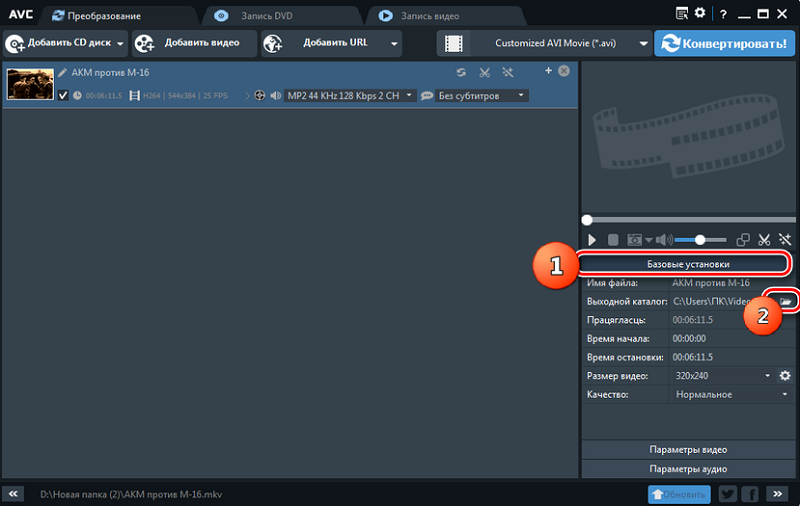
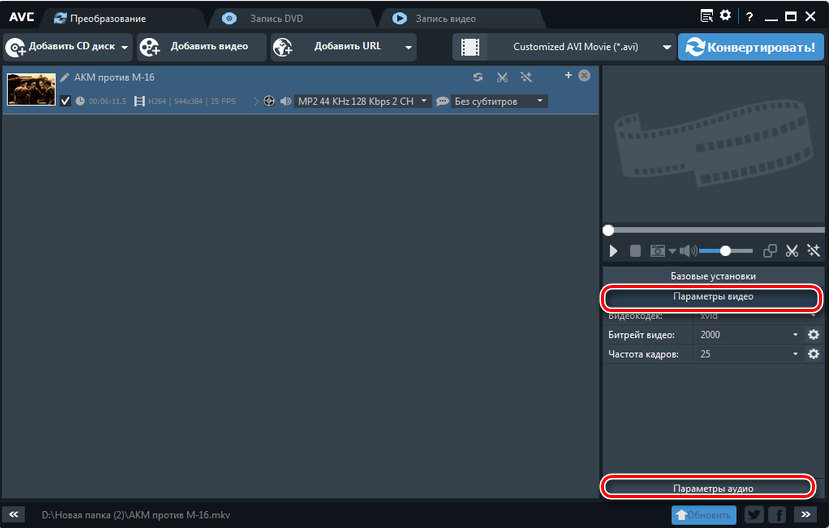
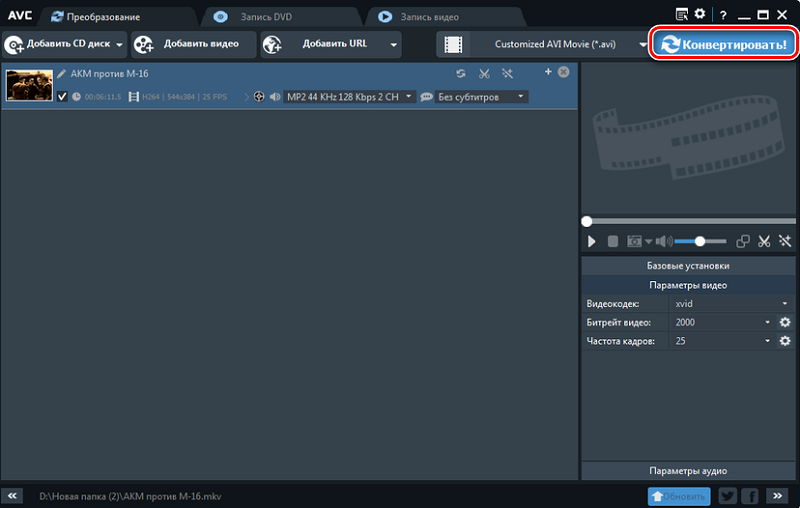
Formát továrna
ODPOVĚDA ROZDĚLENÍ RATELNÉHO VÝKONU Navrženo na překlad videa z formátu MKV do AVI. Formát Factory Program formátu továrny.
Ačkoli je zde algoritmus stejný jako u konkurentů, postup pro naplnění fází se poněkud změnil. Po spuštění programu se objeví okno, ve kterém musíte stisknout tlačítko AVI, po kterém spadnete do režimu výběru parametrů převodu.
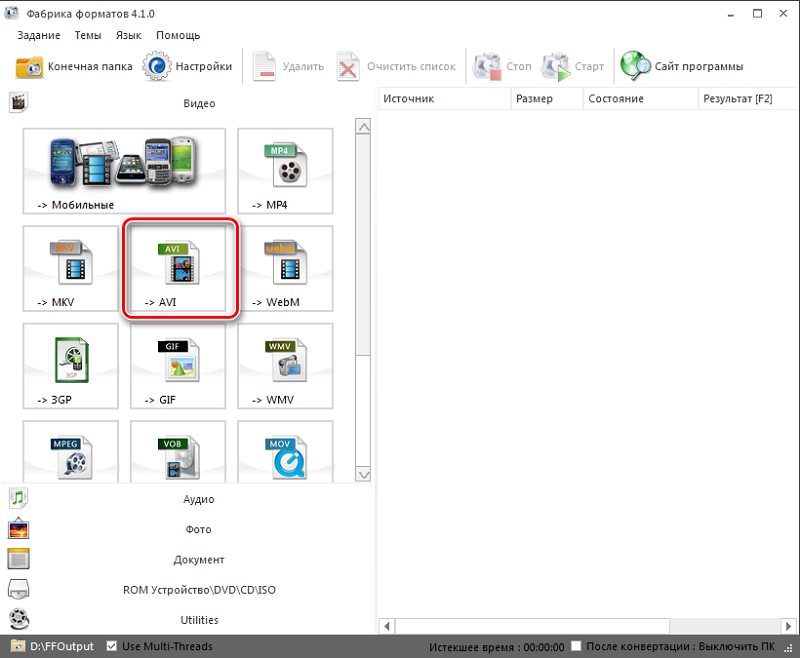
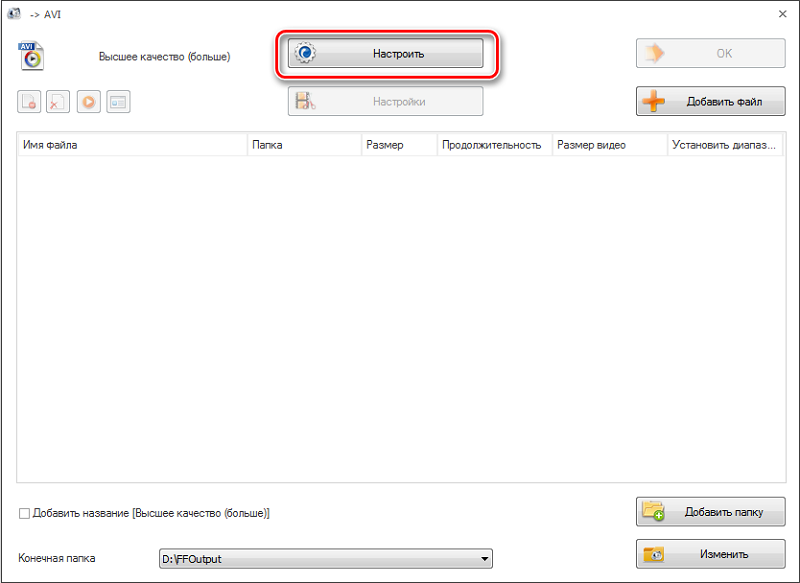
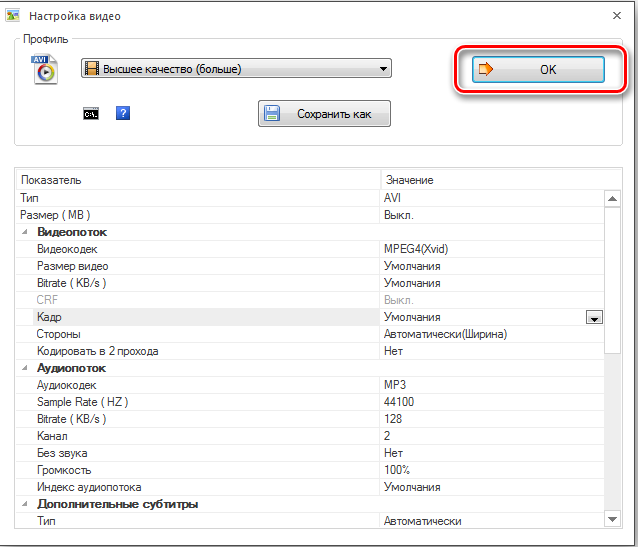
Po výběru nezbytného nastavení se vrátíme do okna Nastavení a klikneme na tlačítko „Přidat soubor“ a poté vyberte zdrojové video ve formátu MKV na disku. Katalog výchozího výchozího souboru je ffoutput, ale můžete zadat své místo a stisknout tlačítko Start v horním panelu.
Když postup změny formátu MKV v AVI skončí, můžete spustit dirigent a spustit video, pro které musíte kliknout na PKM podle názvu videa a vybrat „Otevřít konečnou složku“.
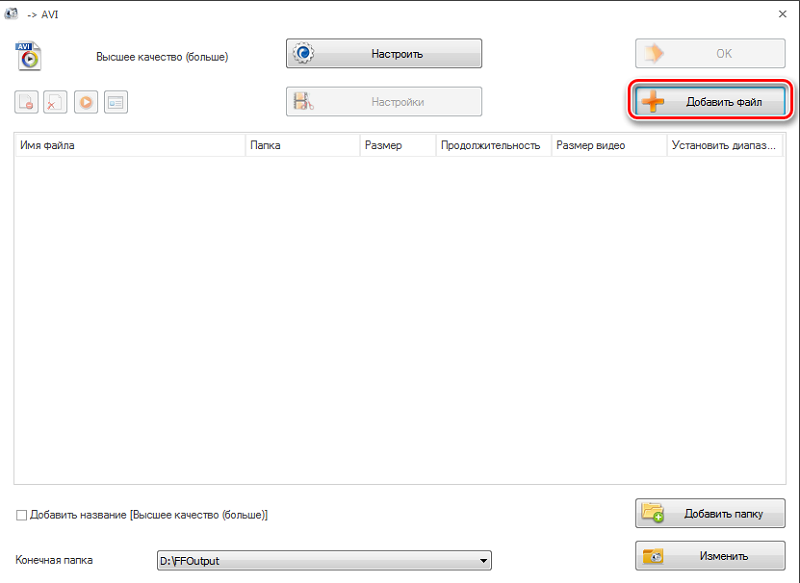
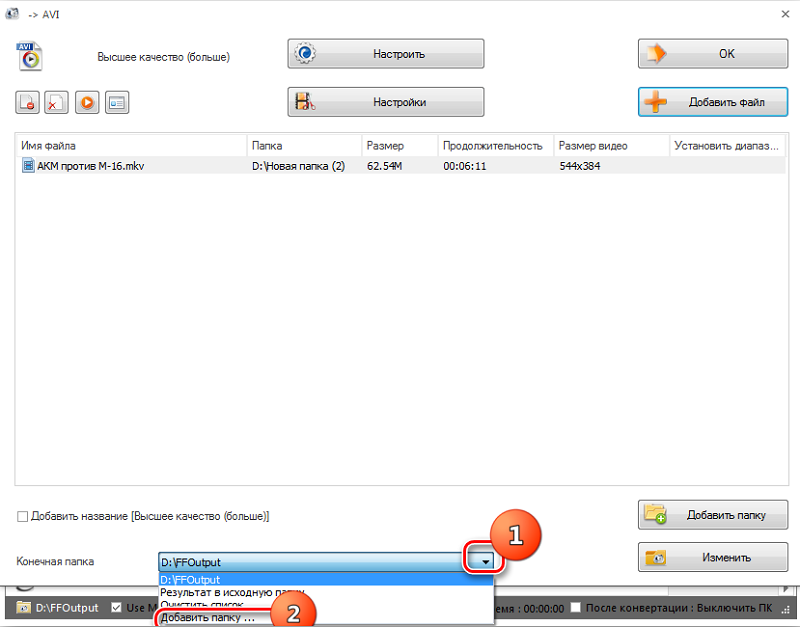
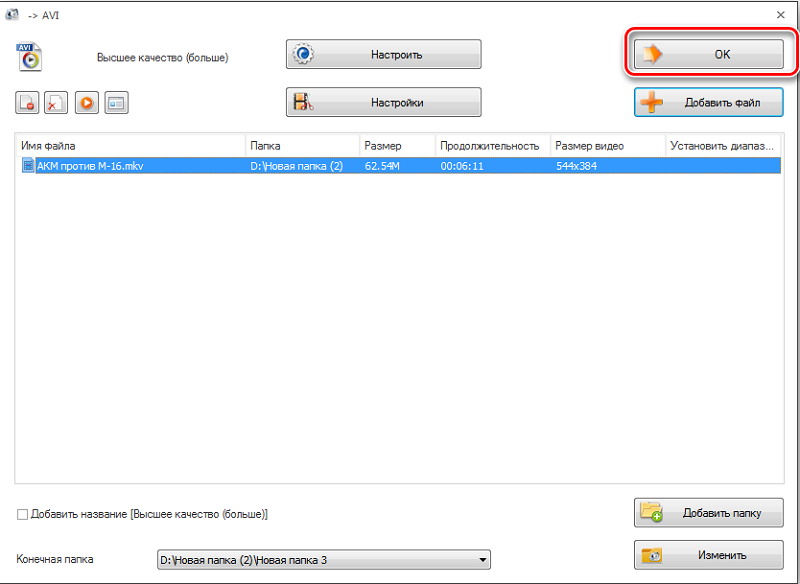
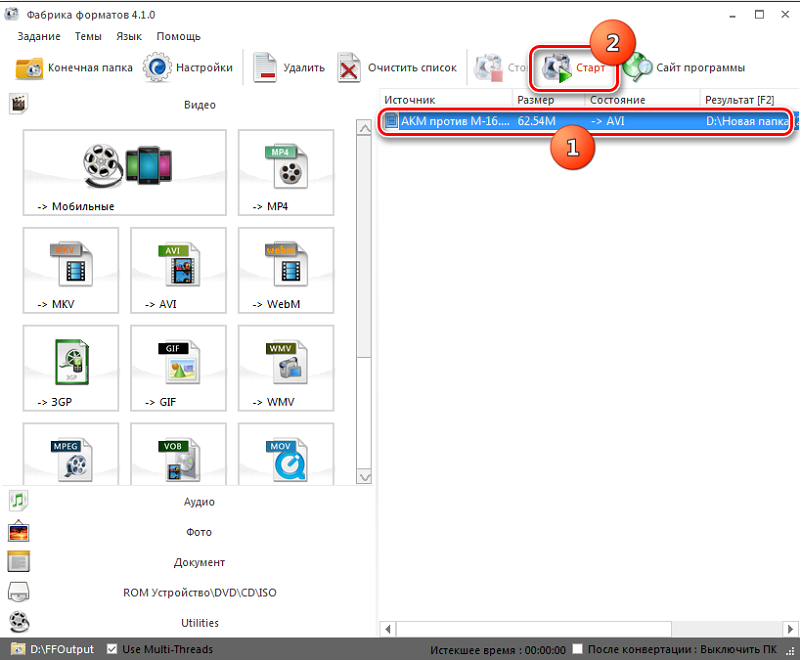
Na podobném algoritmu fungují také online převodníky. Uveďte seznam nejoblíbenějších zdrojů, které vám umožní ukládat soubory MKV ve formátu AVI:
- http: // www.ConvertFiles.Com/;
- http: // www.Apowersoft.Com/free-online-Video-Converter;
- http: // www.Buňky.Com/media/vindex.Htm;
- http: // uk.Wondershare.Com/pro/videokonverter-ultimate.Html.
Všimněte si, že online služby jsou nižší než programy pro rychlost práce, navíc některé z nich mají omezení objemu zdrojového souboru.
Samozřejmě jsme nepřinesli úplný seznam v obou kategoriích, ve skutečnosti existuje obrovské množství takových převodníků, včetně bezplatných nebo podmíněně placených. A jaký převodník používáte? Sdílejte své zkušenosti s ostatními uživateli v komentářích!

